DVD liên tục rơi sau bộ nhớ flash như một phương tiện truyền thông. Tuy nhiên, mặc dù ngày nay chúng khá tối nghĩa, nhưng điều đó không có nghĩa là DVD đã biến mất. Vì thực tế, chúng an toàn hơn cho việc lưu trữ dữ liệu so với ổ USB.
Và cách nào tốt hơn để thao túng DVD của bạn, sau đó sử dụng một trong những công cụ có sẵn trên thị trường. Tuy nhiên, nhiều trong số chúng chứa đầy phần mềm độc hại, một số khác không hữu ích như chúng có vẻ. Vì vậy, với mục đích đó, chúng tôi đã biên soạn một danh sách các giải pháp phần mềm sao chép DVD tốt nhất mà bạn nên xem xét.
Tất cả chúng sẽ làm công việc cơ bản và đối với các tính năng nâng cao, bạn nên kiểm tra các công cụ cao cấp ở phía dưới.
Top 7 giải pháp phần mềm sao chép DVD
WinX DVD Ripper (khuyên dùng)

Chúng tôi sẽ bắt đầu với một trong những phiên bản miễn phí bởi vì, nếu bạn là người dùng chuẩn, hầu hết thời gian bạn sẽ không cần các tính năng cao cấp mà một số công cụ nâng cao cung cấp.
Công cụ này là bản dùng thử cho phiên bản Bạch kim có thể mua sau. Tuy nhiên, bạn sẽ không mất bất kỳ tính năng thiết yếu nào khi bản dùng thử hết hạn. Bạn vẫn có thể trích xuất DVD, với tốc độ giảm nhẹ và không hỗ trợ một số tệp DRM crack.
Với WinX DVD Ripper, bạn có thể sao chép / trích xuất DVD, tệp ISO hoặc thư mục bằng tệp DVD. Giao diện khá trực quan nên bạn sẽ có thời gian dễ dàng để quản lý mọi thứ xung quanh.
Ngoài ra, bạn hoàn toàn có thể tùy chỉnh đầu ra của một số tệp nhất định hoặc sử dụng các cấu hình đặt sẵn để quản lý các định dạng cho các thiết bị và nhu cầu khác nhau. Hơn nữa, bạn có thể nhúng phụ đề (được tạo sẵn hoặc của riêng bạn) hoặc bao gồm các bản âm thanh.
Về cơ bản, mọi thứ được yêu cầu từ loại công cụ này, DVD Ripper cung cấp một cách khá đáng kinh ngạc.
- Mua ngay WinX DVD Ripper phiên bản bạch kim
WonderFox DVD ripper Pro (đề xuất)
Nếu bạn đang tìm kiếm một trình trích xuất DVD nhanh mà vẫn giữ được chất lượng trong khi giảm đáng kể kích thước tệp thì đây là một lựa chọn hàng đầu. Nó có một giao diện trực quan và một loạt các công cụ trích xuất đơn giản hóa những gì có thể là một nhiệm vụ khá phức tạp.
Phần mềm này có thể tối ưu hóa chuyển đổi DVD của bạn cho nhiều thiết bị bạn có thể sử dụng, có hơn 250 cấu hình chuyển đổi để thực hiện điều đó.
Bạn có thể sao chép một đĩa DVD dài chưa đầy 25 phút và một loạt các định dạng bao gồm: AVI, MP4, FLV, MKV, MPG, 3GP, WMV, MOV, MTS, M4V, ASF, DVC, MTS, M2TS, WEBM, SWF, VOB, F4V, và nhiều hơn nữa.
Chỉ mất 3 bước để hoàn tất quá trình trích xuất DVD:
- Tải DVD
- Chọn cài đặt đầu ra
- Bắt đầu trích xuất
Với tốc độ chuyển đổi DVD sang kỹ thuật số nhanh nhất, bạn có thể xem các đĩa DVD yêu thích của mình trên nhiều màn hình và màn hình khác nhau. Từ máy tính, TV, thiết bị cầm tay đến Android hoặc iPhone, Máy tính bảng, iPad và nhiều định dạng phương tiện mới khác.
Bạn có thể lấy phiên bản dùng thử và kiểm tra nó trước khi mua. Tìm hiểu thêm trên trang web chính thức của công cụ tuyệt vời này.
- Nhận ngay WonderFox DVD Ripper PRO
Đầu đĩa DVD
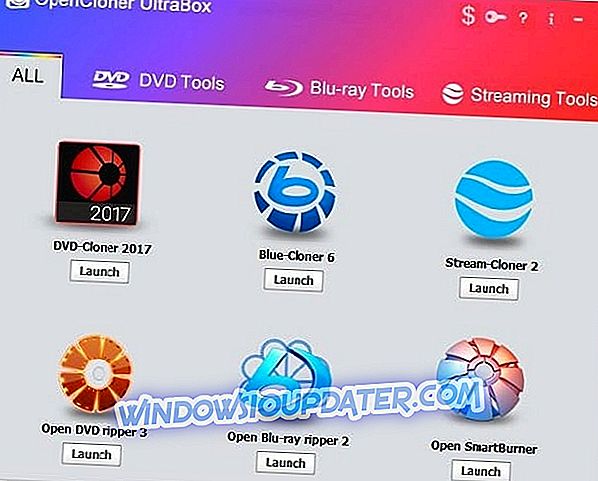
Có lẽ, hầu hết các công cụ sao chép / rip DVD hoàn chỉnh nhất đều có. Nó khá tốn kém cho người dùng tiêu chuẩn, nhưng hầu hết các chuyên gia trong lĩnh vực này đều sẵn sàng trả tiền cho một chương trình hoàn chỉnh và đáng chú ý như vậy.
Với chế độ Chuyên gia cụ thể, có rất nhiều tùy chọn bạn có thể sử dụng để tạo DVD theo ý thích của mình, với các tiêu chuẩn chất lượng cao và thậm chí cả các cách để khắc phục mã hóa chống vi phạm bản quyền.
Rất nhiều tính năng cho phép bạn quản lý mọi thứ quan trọng và thậm chí xa hơn.
Từ tùy chỉnh, máng nhiều loại đầu ra lớn, đến cuối cùng là ghi DVD: bạn có mọi thứ bạn cần theo ý của bạn. Đối với một mức giá, tất nhiên.
DVD-Cloner cũng có phiên bản Bạch kim và Vàng với bản dùng thử miễn phí cho tất cả chúng. Đây là một chương trình thân thiện với người dùng với chất lượng đầu ra tuyệt vời.
Phiên bản mới nhất của DVD-Cloner Platinum sử dụng OCT ™ để đảm bảo mức độ thành công cao nhất khi sao chép phim DVD mới nhất.
Hãy dùng thử và bạn sẽ tìm thấy giải pháp đa phương tiện lý tưởng của mình!
- Mua ngay DVD Cloner với giá $ 59, 99
DVDFab
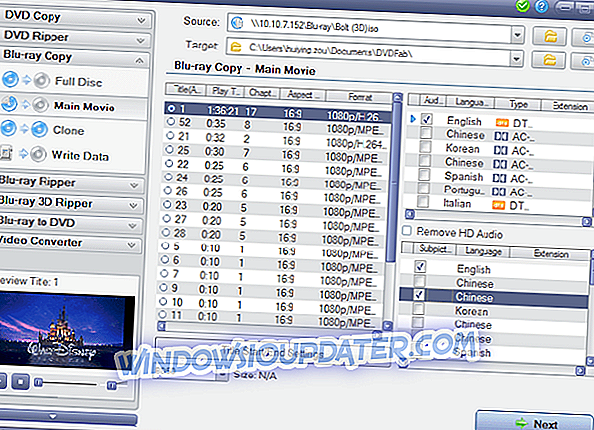
DVDFab là một trong những công cụ tuyệt vời trong phiên bản cao cấp, nhưng hơi mờ nhạt trong phiên bản miễn phí. Có, bạn có thể trích xuất DVD và Blu-ray, nhưng, đó là tổng hợp của việc sử dụng phiên bản miễn phí.
Tuy nhiên, phiên bản cao cấp, mặt khác, tuyệt vời và khá hữu ích cho tất cả các loại thủ tục liên quan.
Giao diện được thiết kế tốt, các công cụ có sẵn có rất nhiều với 4 mô-đun khác nhau và nó không đắt như DVD Cloner. Giống như DVD Cloner đã đề cập, DVDFab đáp ứng tất cả các nhu cầu của người dùng nâng cao, bao gồm công cụ giải mã chống mã hóa chống vi phạm bản quyền.
Ngoài ra, một khi bạn đã nén phim, chất lượng vẫn không thay đổi. Bạn có thể thông báo chi tiết về DVDFab trên trang web chính thức của họ.
- Mua ngay Bộ sản phẩm đa năng DVDFab
HandBrake
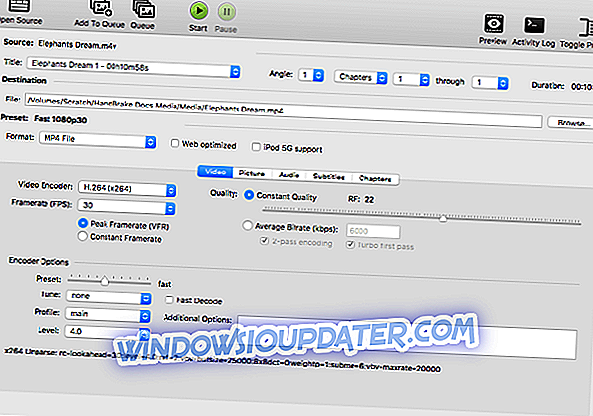
Với sự phát triển của một số phương tiện truyền thông khác, loại phần mềm liên quan đến DVD đã tụt lại phía sau. Do những thay đổi xuất hiện, rất nhiều giải pháp phần mềm trước đây đã thay đổi vai trò chính của họ thành trình chỉnh sửa video, bộ mã hóa hoặc bộ chuyển đổi. May mắn thay, họ đã giữ lại các chức năng trước đó và bạn vẫn có thể sử dụng chúng để trích xuất DVD.
Một trong số đó là một giải pháp phần mềm miễn phí có tên HandBrake. Mặc dù công cụ này chủ yếu là một bộ mã hóa / chuyển mã video, nhưng chắc chắn nó có thể làm được nhiều hơn thế.
Với công cụ tiện lợi này, bạn có thể sử dụng các cài đặt trước khác nhau trong khi trích xuất DVD, với rất nhiều tính năng mà nếu bạn không quen, có thể tạo ra các sự cố ban đầu. Liên quan đến giao diện, công cụ này phức tạp hơn một chút và cần một chút thời gian để người mới làm quen.
Tuy nhiên, một khi bạn hiểu môi trường xung quanh, nó sẽ phục vụ bạn khá tốt. Bạn có thể tải HandBrake tại đây.
MakeMKV
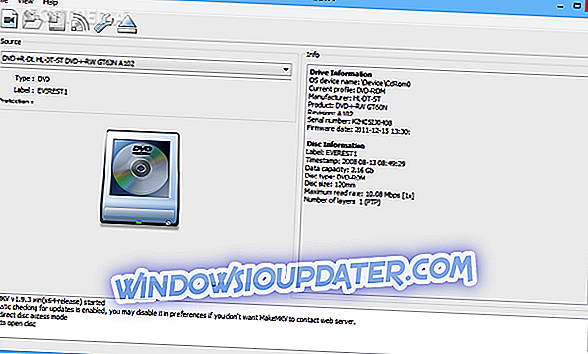
So với HandBrake, đây là một trong những công cụ đơn giản nhưng bổ ích nhất mà bạn có thể tìm thấy trên thị trường. Miễn phí.
Bên cạnh DVD rip, công cụ này có thể tạo Blu-ray với một vài bước đơn giản. Và đó là những gì tuyệt vời về ứng dụng này: mọi thứ đều đơn giản đến mức bạn sẽ có một khoảng thời gian dễ dàng.
Vâng, điều đó cũng có nghĩa là nó không quá tràn ngập các tính năng, nhưng, như chúng tôi đã nói lúc đầu, các công cụ phần mềm miễn phí dành cho sử dụng cơ bản liên quan đến rip.
Đối với các tính năng nâng cao, bạn sẽ cần các công cụ cao cấp hoặc kết hợp hai hoặc nhiều công cụ miễn phí để làm cho mọi thứ hoạt động như dự định.
Để có được MakeMKV, hãy theo liên kết này.
Chuyển đổi video Freemake
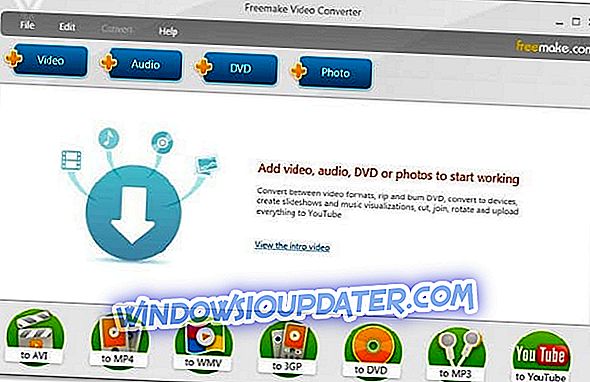
Freemake Video Converter, theo ý kiến của chúng tôi, là một điểm ngọt ngào trong danh sách này. Nó có giao diện trực quan, thân thiện với người dùng, vừa đủ chức năng và hỗ trợ đáng chú ý đạt được thông qua các hướng dẫn chi tiết.
Vì vậy, nếu việc trích xuất DVD, định dạng, chức năng hoặc chỉnh sửa có phần phức tạp đối với bạn, công cụ này sẽ giúp bạn thực hiện theo hướng dẫn từng bước.
Tất cả các định dạng đầu ra nổi tiếng đều được hỗ trợ, bao gồm một số định dạng dành riêng cho thiết bị sẽ cho phép bạn phát một số tệp phương tiện nhất định trên điện thoại, máy tính bảng hoặc PC.
Hạn chế là một số bloatware đi kèm với việc cài đặt ứng dụng. Vì vậy, hãy chắc chắn xem xét quá trình cài đặt chặt chẽ.
Bạn có thể nhận Freemake Video Converter, tại đây.
Thu nhỏ DVD
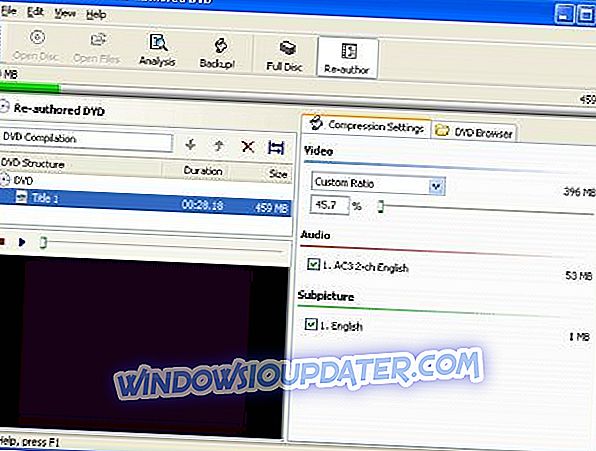
Có lẽ là phần mềm lâu đời nhất bạn có thể nhận được trong bộ phận này. Cập nhật lần cuối 12 năm trước, DVD Shrink vẫn đứng vững khi nói đến sự đơn giản và đơn giản.
Công cụ nhỏ này có thể làm hầu hết mọi thứ bạn cần khi nén, trích xuất hoặc giải mã các tệp phương tiện DVD.
Vâng, có một số nhược điểm, vì công nghệ đã thay đổi rất nhiều kể từ năm 2005, nhưng nó vẫn hoàn thành công việc. Tuy nhiên, chỉ kết hợp với một số chương trình của bên thứ 3 khác vì nó tuyệt vời cho các bản sao nhưng không bao gồm việc trích xuất.
Đặc điểm tốt nhất của nó, bên cạnh sự đơn giản, phải là mức độ nén. Công cụ này cung cấp kết quả tuyệt vời miễn phí, giống như một số công cụ cao cấp tiên tiến hơn nhiều.
Bạn có thể nhận DVD Shrink miễn phí bằng cách theo liên kết này.
Cuối cùng, chúng tôi chỉ muốn nhắc bạn rằng chúng tôi không hỗ trợ vi phạm bản quyền, vì vậy hãy đảm bảo kiểm tra luật bản quyền địa phương của bạn.
Nếu bạn có thêm câu hỏi hoặc đề xuất cho danh sách, hãy đảm bảo cho chúng tôi biết trong phần bình luận bên dưới.
Lưu ý của biên tập viên: Bài đăng này ban đầu được xuất bản vào tháng 6 năm 2017 và đã được cập nhật về độ mới và độ chính xác, bao gồm các sản phẩm có liên quan hơn.


